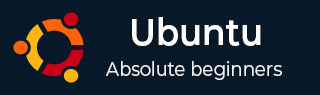
- Ubuntu 教程
- Ubuntu - 首頁
- Ubuntu - 概述
- Ubuntu - 版本
- Ubuntu - 環境
- Ubuntu - 裝置驅動程式
- Ubuntu - 軟體中心
- Ubuntu - 瀏覽器
- Ubuntu - 郵件
- Ubuntu - 即時通訊
- Ubuntu - 媒體播放器
- Ubuntu - 使用者管理
- Ubuntu - 檔案和資料夾
- Ubuntu - 文字處理器
- Ubuntu - 電子表格
- Ubuntu - LibreOffice
- Ubuntu - 命令列
- Ubuntu - 指令碼程式設計
- Ubuntu - 網路
- Ubuntu - 伺服器安裝
- Ubuntu - 安全Shell
- Ubuntu - 開發
- Ubuntu - Nginx
- Ubuntu - 虛擬機器
- Ubuntu - 安裝MySQL和Python
- Ubuntu - Node.js
- Ubuntu - Docker
- Ubuntu - 雲端應用
- Ubuntu 有用資源
- Ubuntu - 快速指南
- Ubuntu - 有用資源
- Ubuntu - 討論
Ubuntu - 命令列
Ubuntu是一個基於Linux的作業系統,大多數Linux使用者更熟悉命令列介面。本章將介紹一些在Ubuntu中常用的命令。
呼叫命令列
要呼叫命令列,請轉到搜尋選項,並在搜尋框中輸入命令關鍵字。
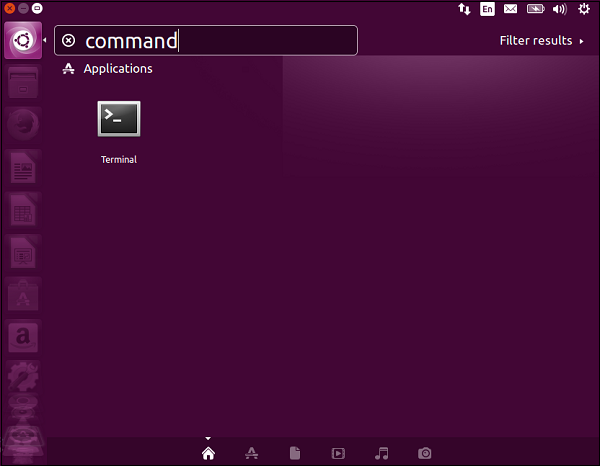
搜尋結果將顯示“終端”選項。雙擊即可開啟命令列,如下圖所示。
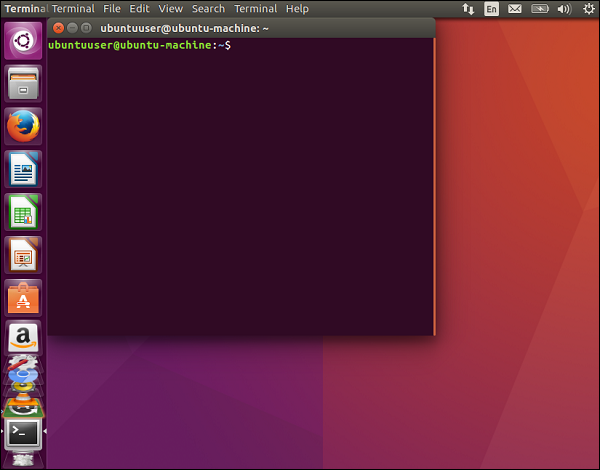
目錄列表
最簡單的命令是目錄列表命令,用於列出目錄內容。
語法
ls –option directoryname
引數
選項 − 這些是與ls命令一起指定的選項。
目錄名 − 這是可以與ls命令一起指定的可選目錄名。
輸出
輸出將是目錄內容的列表。
示例
在下面的示例中,我們只使用ls命令列出目錄內容。
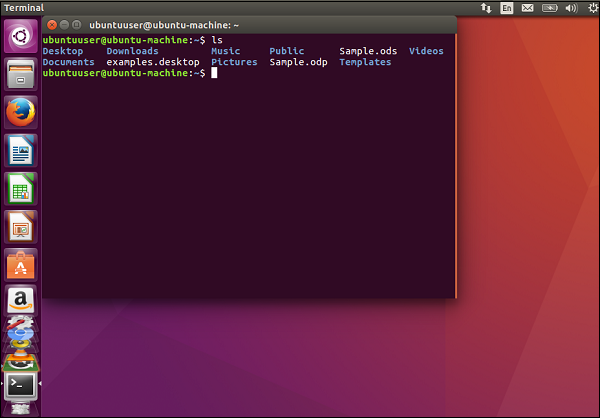
輸出將顯示當前目錄的目錄列表。
ls命令的另一個變體是列出目錄,但每行專案顯示更多詳細資訊。如下圖所示,使用ls –l命令。
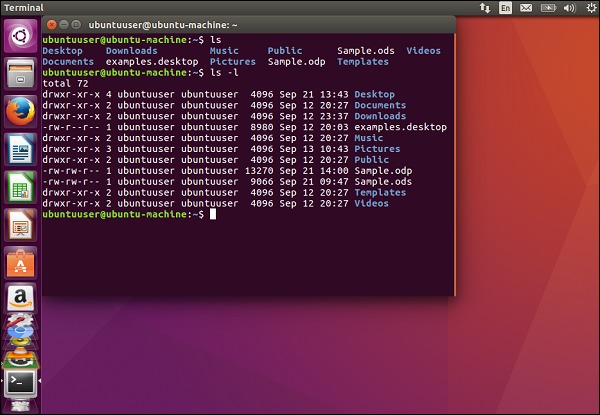
清除螢幕
要清除螢幕,可以使用clear命令。
語法
clear
引數
無
輸出
命令列螢幕將被清除。
命令幫助
要獲取有關命令的更多資訊,可以使用“man”命令。
語法
man commandname
引數
命令名 − 這是需要更多資訊的命令的名稱。
輸出
將顯示有關該命令的資訊。
示例
以下是“man”命令的示例。如果我們發出“man ls”命令,我們將獲得以下輸出。輸出將包含有關ls命令的資訊。

查詢檔案
我們可以使用find命令查詢檔案。
語法
find filepattern
引數
檔案模式 − 這是用於查詢檔案的模式。
輸出
將顯示基於檔案模式的檔案。
示例
在這個例子中,我們將發出以下命令。
find Sample.*
此命令將列出所有以“Sample”開頭的檔案。
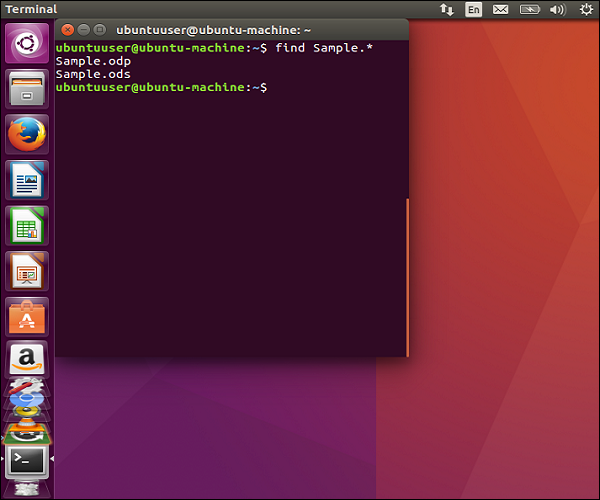
whoami
此命令用於顯示當前登入的使用者。
語法
whoami
引數
無
輸出
將顯示當前登入使用者的名稱。
示例
在這個例子中,我們將發出以下命令。
whoami

當前工作目錄
此命令將顯示當前工作目錄。
語法
pwd
引數
無
輸出
將顯示當前工作目錄。
示例
在這個例子中,我們將發出以下命令。
Pwd
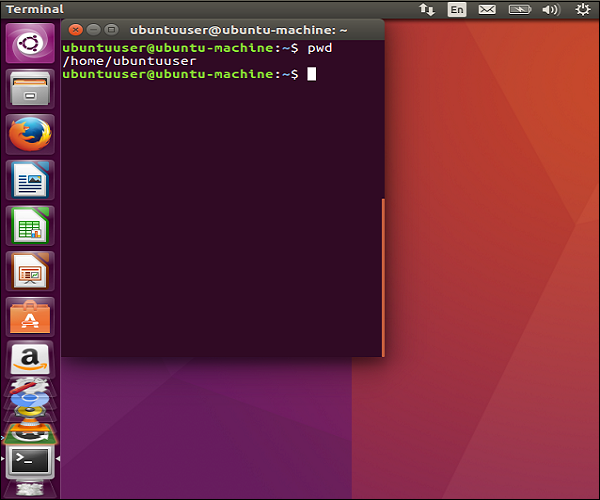
廣告